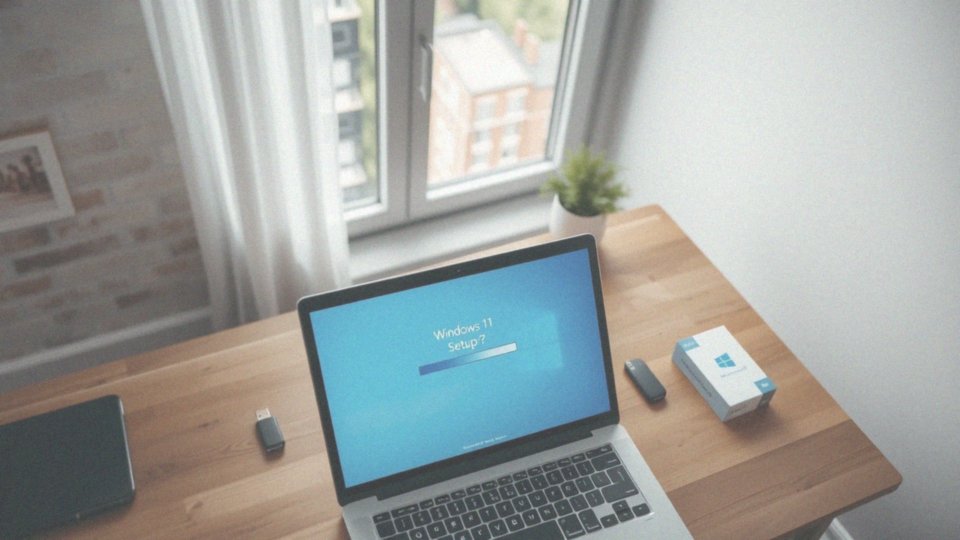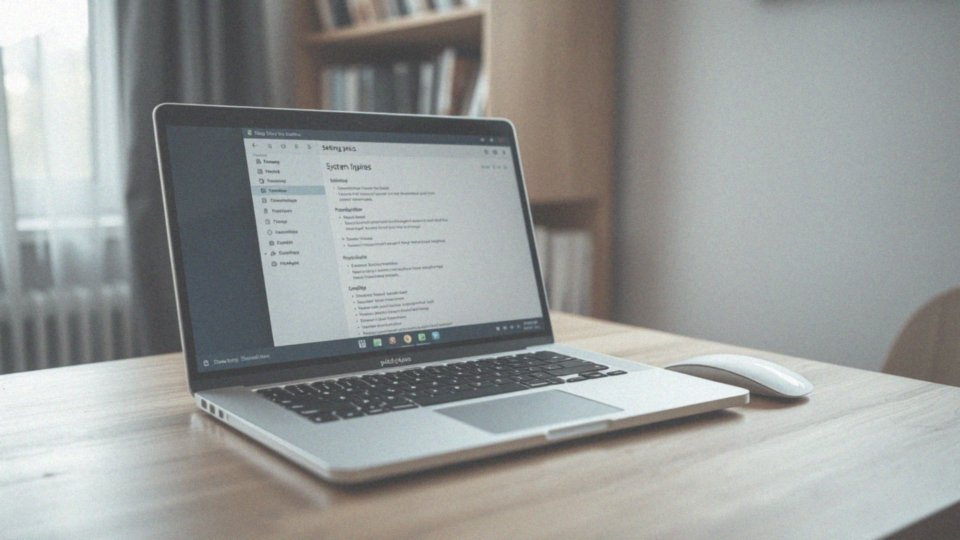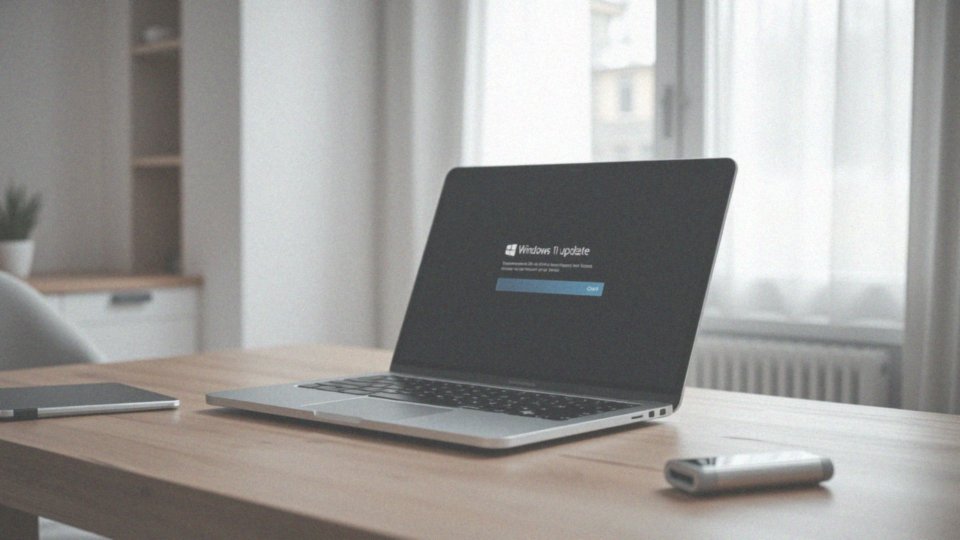Spis treści
Jak zainstalować Windows 11?
Aby zainstalować Windows 11, zacznij od otwarcia Ustawień w Menu Start. Następnie przejdź do sekcji „Aktualizacje i zabezpieczenia„, aby sprawdzić dostępność aktualizacji dla nowego systemu. Jeżeli aktualizacje są dostępne, zainstaluj wymagany instalator. Po pobraniu system poprosi o ponowne uruchomienie komputera.
Jeśli zamierzasz przeprowadzić czystą instalację, przygotuj nośnik instalacyjny, taki jak dysk flash USB. Możesz go stworzyć, korzystając z narzędzia do tworzenia nośników udostępnionego na stronie Microsoft. Połącz nośnik z portem USB w komputerze i uruchom urządzenie, wciskając odpowiedni klawisz, zazwyczaj F12, Delete lub Esc, aby wyświetlić menu rozruchowe.
Asystent instalacji poprowadzi cię przez kolejne etapy. Pamiętaj, aby:
- zaakceptować warunki licencyjne,
- podać klucz produktu,
- dostosować język systemu i układ klawiatury.
Cały proces jest prosty, nawet dla osób bez zaawansowanej wiedzy technicznej. Instalacja zajmie od 20 do 60 minut, w zależności od sprzętu oraz wybranej metody. Po jej zakończeniu komputer uruchomi się z nowym systemem, co kończy cały proces instalacji Windows 11.
Jakie są minimalne wymagania systemowe dla Windows 11?
Aby zainstalować Windows 11, Twój komputer musi spełniać kilka ważnych kryteriów:
- 64-bitowy procesor o prędkości minimum 1 GHz oraz przynajmniej dwa rdzenie,
- co najmniej 4 GB pamięci RAM,
- przynajmniej 64 GB wolnego miejsca na dysku twardym,
- moduł TPM 2.0,
- a także aplikacja PC Health Check, która oceni, czy Twój sprzęt spełnia normy.
Dzięki aplikacji dowiesz się, czy komputer jest gotowy na aktualizację. Dobrze jest również sprawdzić listę obsługiwanych procesorów, co pozwoli upewnić się, że Twój procesor jest kompatybilny z Windows 11. W przypadku, gdy posiadasz procesor, który nie znajduje się na liście, możesz napotkać komunikat informujący o braku spełnienia wymagań, co uniemożliwi instalację systemu.
Jak sprawdzić zgodność sprzętu z systemem Windows 11?
Sprawdzenie zgodności sprzętu z systemem Windows 11 ma kluczowe znaczenie. To umożliwia płynne działanie nowego systemu operacyjnego. Istnieją dwa główne sposoby, aby to zweryfikować:
- można skorzystać z aplikacji PC Health Check od Microsoftu,
- lub przeprowadzić kontrolę ręcznie.
Aplikacja PC Health Check błyskawicznie ocenia, czy nasz komputer spełnia minimalne wymagania. Przed jej uruchomieniem warto upewnić się, że nasz system operacyjny działa na:
- 64-bitowym procesorze, który osiąga przynajmniej 1 GHz i posiada co najmniej dwa rdzenie,
- pamięć RAM powinna wynosić minimum 4 GB.
Jeżeli zdecydujemy się na ręczne sprawdzenie, kluczowe będzie aktywowanie modułu TPM 2.0 w ustawieniach BIOS lub UEFI. Ważne jest również, aby potwierdzić, że używany procesor znajduje się na liście obsługiwanych modeli. W przeciwnym wypadku możemy napotkać poważne problemy zarówno podczas instalacji, jak i w trakcie codziennego użytkowania systemu. Nie zapomnij także sprawdzić, czy na dysku jest przynajmniej 64 GB wolnego miejsca. Weryfikacja tych wszystkich elementów z pewnością pomoże uniknąć problemów związanych z funkcjonowaniem Windows 11.
Jakie są opcje na pobranie Windows 11?
Windows 11 można zainstalować na różne sposoby, które odpowiadają potrzebom różnych użytkowników. Najprostszym rozwiązaniem jest skorzystanie z Asystenta instalacji dostępnego na stronie Microsoftu, który intuicyjnie prowadzi nas przez cały proces pobierania, gwarantując przy tym bezpieczeństwo.
- wykorzystanie narzędzia Media Creation Tool, które umożliwia stworzenie nośnika instalacyjnego na USB lub DVD,
- pobranie pliku ISO Windows 11, co daje możliwość utworzenia nośnika rozruchowego za pomocą innych programów,
- zakup wersji pudełkowej (BOX) Windows 11, która zawiera gotowy nośnik instalacyjny.
To rozwiązanie jest szczególnie pomocne, gdy planujemy przeprowadzić czystą instalację systemu. Narzędzie to pozwala również na przygotowanie nośnika rozruchowego, który można wykorzystać na różnych urządzeniach. Taki wybór zapewnia większą elastyczność i może być przydatny do stworzenia kopii zapasowej systemu na przyszłość. Ostateczny wybór metody pobrania zależy od indywidualnych preferencji i dostępności nośników, a każda z opcji umożliwia uzyskanie pełnej wersji systemu operacyjnego w najdogodniejszy sposób.
Jak zweryfikować pobrane pliki instalacyjne?
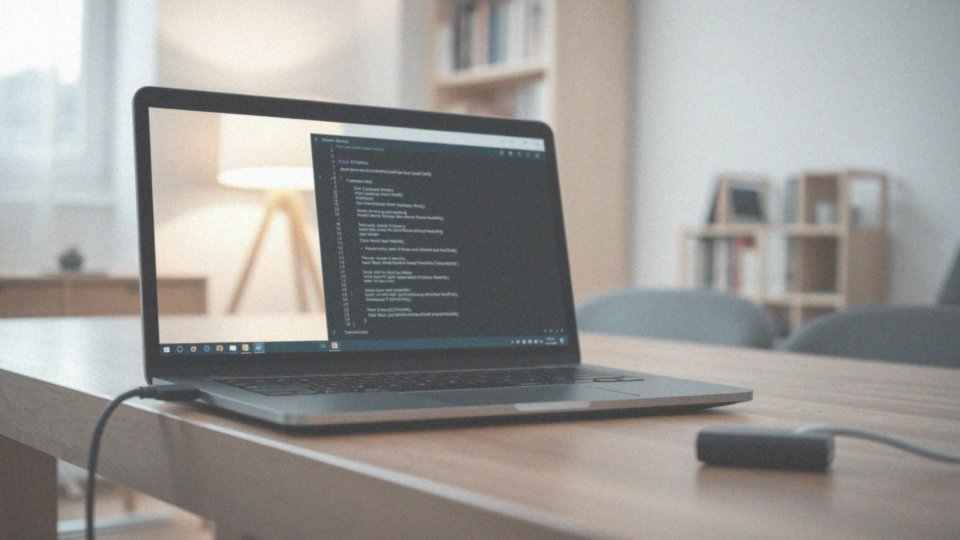
Aby upewnić się, że pliki instalacyjne Windows 11 zostały pobrane bez uszkodzeń, warto skorzystać z narzędzia Windows PowerShell. Idealnym rozwiązaniem jest użycie polecenia Get-FileHash z algorytmem SHA256, który jest powszechnie uznawany za standard w tej dziedzinie.
Oto kilka prostych kroków do wykonania:
- Uruchom Windows PowerShell.
- Przejdź do folderu, w którym znajduje się plik, używając komendy cd ścieżka_do_pliku.
- Wprowadź polecenie Get-FileHash -Algorithm SHA256 nazwa_pliku.iso, aby uzyskać kod skrótu dla pobranego pliku.
Kiedy już uzyskasz ten kod, porównaj go z oficjalnym kodem dostarczonym przez Microsoft. Zgodność kodów oznacza, że plik jest w porządku i można go używać. Jeśli natomiast kody się nie zgadzają, to dobrym pomysłem będzie ponowne pobranie pliku, co zwiększy bezpieczeństwo i integralność danych. Regularne sprawdzanie pobranych plików to kluczowy element, który pozwala uniknąć problemów podczas instalacji systemu.
Jakie ustawienia systemowe są potrzebne przed instalacją?
Przed przystąpieniem do instalacji systemu Windows 11, warto zadbać o odpowiednie ustawienia. Oto kluczowe kroki, które mogą okazać się pomocne:
- Język systemu: Wybierz język, który odpowiada Twoim preferencjom. Możesz to zrobić, przechodząc do sekcji „Czas i język” w Ustawieniach.
- Region: Upewnij się, że region jest ustawiony poprawnie. Ma to wpływ na dostępność niektórych funkcji oraz aplikacji.
- Czas i data: Sprawdź, czy format daty i czasu jest prawidłowy, aby system działał bez zakłóceń.
- Układ klawiatury: Dostosuj układ klawiatury do swoich potrzeb, co znacząco poprawi komfort pracy na komputerze.
- Licencja cyfrowa ESD: Zgarnij dokładnie, czy Twoja licencja cyfrowa dla Windows 10 lub 11 jest aktywna, zwłaszcza jeśli aktualizujesz z wcześniej zainstalowanej wersji. Możesz to szybko zweryfikować w Ustawieniach lub Panelu sterowania.
Zadbane te elementy ułatwią proces instalacji i przyczynią się do lepszego funkcjonowania Windows 11.
Jak przygotować kopię zapasową danych przed instalacją?
Zanim przystąpisz do instalacji Windows 11, upewnij się, że zabezpieczyłeś swoje dane. Przygotowanie kopii zapasowej to kluczowy krok, który pomoże Ci ochronić cenne informacje oraz ustawienia systemowe. Dzięki temu zminimalizujesz ryzyko wystąpienia problemów podczas procesu instalacji.
Rozpocznij od wyboru metody, którą chcesz zastosować do backupu. Możesz skorzystać z:
- dysku zewnętrznego,
- pamięci USB,
- chmury, na przykład OneDrive.
Przeniesienie danych na zewnętrzny dysk twardy jest wygodne, zwłaszcza gdy masz do zarchiwizowania dużą ilość plików. Z kolei pamięć USB będzie idealna do przechowywania mniejszych dokumentów. Warto także pomyśleć o skopiowaniu całej zawartości dysku C, w tym aplikacji i systemowych ustawień, co może okazać się cenne w przyszłości.
Regularne wykonywanie kopii zapasowych znacząco podnosi codzienną ochronę danych. Pamiętaj, aby każdą z kopii przygotować z dbałością, tak aby zabezpieczyć wszystkie kluczowe pliki oraz istotne konfiguracje.
Jak przygotować nośnik instalacyjny dla Windows 11?
Aby przygotować nośnik instalacyjny dla Windows 11, na początku musisz pobrać narzędzie Media Creation Tool z oficjalnej strony Microsoft. Po jego uruchomieniu będziesz mógł wybrać, czy chcesz stworzyć nośnik na:
- dysku flash USB,
- płycie DVD.
Warto pamiętać, że do wykonania nośnika na USB potrzebujesz pendrive’a o pojemności przynajmniej 8 GB, a w przypadku płyty DVD kluczowa będzie wolna przestrzeń na nośniku. Po dokonaniu wyboru, narzędzie rozpocznie pobieranie systemu Windows 11 oraz utworzy rozruchowy nośnik z niezbędnymi plikami do instalacji. Jeśli preferujesz, istnieje również możliwość pobrania pliku ISO, który możesz wykorzystać z innymi programami, takimi jak Rufus, do stworzenia bootowalnego dysku USB.
Tak przygotowany nośnik instalacyjny umożliwi ci przeprowadzenie czystej instalacji lub zaktualizowanie systemu z wcześniejszej wersji Windows. Na koniec upewnij się, że twój nośnik działa prawidłowo, aby uniknąć problemów podczas samego procesu instalacji. Dokładnie przygotowany nośnik znacząco usprawni instalację Windows 11 na twoim komputerze.
Jak uruchomić komputer z nośnika instalacyjnego?
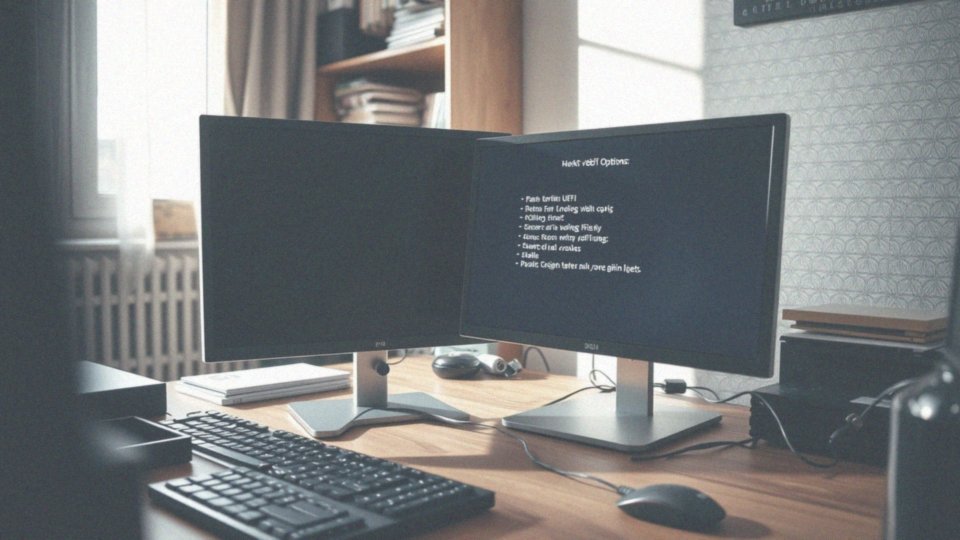
Aby rozpocząć instalację systemu operacyjnego z nośnika, najpierw należy dostosować ustawienia BIOS lub UEFI. Włącz komputer i naciśnij odpowiedni klawisz, taki jak:
- F2,
- Delete,
- Esc,
- F12,
żeby uzyskać dostęp do menu rozruchowego. W niektórych przypadkach informacja o właściwym klawiszu pojawia się na ekranie startowym. Kiedy już znajdziesz się w ustawieniach BIOS/UEFI, poszukaj opcji „Kolejność rozruchu” lub podobnego menu. Ustaw nośnik instalacyjny, jak dysk USB lub DVD, jako pierwszy w kolejności.
Nie zapomnij wyłączyć „Bezpiecznego rozruchu” (Secure Boot), co znacznie ułatwi proces instalacji. Po wprowadzeniu zmian, upewnij się, że zapisujesz je przed wyjściem z BIOS/UEFI. Następnie uruchom komputer ponownie. Jeżeli wszystko pójdzie zgodnie z planem, system zacznie instalować się z wybranego nośnika.
Cały proces prowadzi do instalacji Windows 11, a użytkownik będzie stopniowo przeprowadzany przez kolejne kroki. Upewnij się, że nośnik instalacyjny jest przygotowany i zawiera wszystkie potrzebne pliki do instalacji.
Jak przeprowadzić czystą instalację systemu Windows 11?
Czysta instalacja Windows 11 oznacza całkowite usunięcie starego systemu operacyjnego i zainstalowanie nowej wersji od zera. Aby zrealizować ten proces, pierwszym krokiem jest:
- przygotowanie nośnika instalacyjnego,
- wykorzystanie narzędzia Media Creation Tool, które automatycznie pobierze wszystkie wymagane pliki oraz stworzy bootowalny USB lub DVD,
- uruchomienie komputera z jego pomocą.
Kluczowe będzie dostosowanie ustawień BIOS lub UEFI, aby system wiedział, z jakiego źródła ma się załadować. Po uruchomieniu komputera zacznie się proces instalacji Windows 11. Wybierz wtedy opcję „Niestandardowa instalacja”. Bądź szczególnie ostrożny na tym etapie: usunięcie istniejących partycji musi być przeprowadzone z rozwagą, aby nie stracić danych, które mogą nie być jeszcze zabezpieczone.
Wskaź na nieprzydzielone miejsce na dysku — to właśnie stanie się nową partycją systemową dla Windows 11. Nie zapomnij, że przed rozpoczęciem instalacji warto zrobić kopię zapasową wszystkich istotnych plików, ponieważ czysta instalacja całkowicie wymazuje dane z dysku, co czyni ją procesem nieodwracalnym. Po pomyślnej instalacji komputer automatycznie zrestartuje się, włączając nowy system operacyjny. Cały proces jest nie tylko bezpieczny, ale także skuteczny, gwarantując, że nowy system będzie działał poprawnie, wolny od problemów związanych z poprzednimi instalacjami czy danymi.
Jakie są różnice między czystą instalacją a uaktualnieniem?
Czysta instalacja Windows 11 i pełne uaktualnienie to dwie różne strategie, każda z nich z własnymi procesami i efektami. Czysta instalacja polega na usunięciu wszelkich danych z dysku twardego, a następnie na nowym zainstalowaniu systemu operacyjnego. To idealna opcja dla komputerów, które borykają się z problemami, które mogłyby być przenoszone podczas aktualizacji. Taki sposób pozwala na całkowite pozbycie się starych aplikacji i ustawień, co często prowadzi do lepszej wydajności. Użytkownicy mogą cieszyć się świeżym startem, wolnym od dotychczasowych błędów.
Natomiast pełne uaktualnienie z Windows 10 do Windows 11 zachowuje osobiste pliki, aplikacje oraz ustawienia, które były w poprzedniej wersji systemu. Ta metoda zazwyczaj przebiega szybciej i jest bardziej wygodna, gdyż nie wymaga ponownej konfiguracji. Warto jednak pamiętać, że podczas aktualizacji mogą wystąpić trudności z niektórymi starszymi aplikacjami, które przenoszą się do nowego systemu.
Istnieje również opcja ’Zapisz tylko dane’, która umożliwia zachowanie jedynie plików osobistych, jednocześnie eliminując aplikacje i ustawienia. Ostateczny wybór metody powinien zależeć od indywidualnych potrzeb każdego użytkownika. Czysta instalacja jest najlepszym wyborem, gdy chcemy rozwiązać istniejące problemy, natomiast uaktualnienie to korzystna alternatywa dla tych, którzy pragną bezproblemowo przejść do nowego systemu, nie tracąc przy tym cennych danych.
Jakie są kroki do aktualizacji z systemu Windows 10 do Windows 11?
Aby zaktualizować swój system operacyjny z Windows 10 do Windows 11, należy przejść przez kilka istotnych kroków. Najpierw zweryfikuj, czy twój komputer spełnia podstawowe wymagania:
- 64-bitowy procesor o częstotliwości minimum 1 GHz oraz przynajmniej dwa rdzenie,
- co najmniej 4 GB RAM,
- 64 GB dostępnego miejsca na dysku.
Gdy upewnisz się, że sprzęt jest odpowiedni, możesz skorzystać z Asystenta instalacji Windows 11, który znajdziesz na stronie Microsoft. Ten program przeprowadzi cię przez cały proces aktualizacji, a potrzebne pliki zostaną pobrane bezpośrednio z Windows Update. Alternatywnie, możesz wypróbować narzędzie Media Creation Tool, które pozwala na stworzenie nośnika instalacyjnego, na przykład na dysku USB, co daje większe możliwości.
Podczas aktualizacji masz również opcję zachowania swoich osobistych plików oraz aplikacji, co znacząco ogranicza ryzyko utraty danych. Nie zapomnij także śledzić powiadomień o dostępnych aktualizacjach w Windows Update – system będzie cię informować, gdy aktualizacja będzie gotowa do instalacji. Proces aktualizacji został stworzony z myślą o wygodzie użytkowników, oferując jednocześnie wysoki poziom bezpieczeństwa i integralności danych.
Jak zjawia się proces migracji danych podczas instalacji?
Podczas instalacji Windows 11 proces przenoszenia danych przebiega zgodnie z wybraną metodą aktualizacji. Jeśli zdecydujesz się na pełne uaktualnienie, wszystkie pliki osobiste, aplikacje i ustawienia systemowe zostaną przeniesione do nowego systemu. Czas migracji może się wydłużać od 30 minut do kilku godzin, co zależy głównie od ilości przetwarzanych danych.
W przypadku wyboru opcji ’Zapisz tylko dane’ zachowasz jedynie swoje osobiste pliki, natomiast aplikacje oraz ustawienia zostaną usunięte. Jeśli zdecydujesz się na czystą instalację, możesz liczyć się z tym, że wszystkie wcześniejsze informacje ulegną zatarciu. Dlatego absolutnie istotne jest, aby przed przystąpieniem do instalacji wykonać kopię zapasową wszelkich ważnych plików — to znacząco pomoże w uniknięciu ich utraty.
Starannie wykonana migracja pozwala na kontynuację pracy w nowym systemie, eliminując konieczność ponownego konfigurowania aplikacji i ustawień, co jest kluczowe dla zachowania ciągłości działania po aktualizacji do Windows 11.
Jak używać Asystenta instalacji do zaktualizowania systemu?
Aby zaktualizować system operacyjny przy użyciu Asystenta instalacji, najpierw należy pobrać go z oficjalnej strony Microsoft. Po uruchomieniu narzędzie zweryfikuje, czy Twój komputer spełnia wymagania, takie jak:
- 64-bitowy procesor,
- przynajmniej 4 GB pamięci RAM,
- moduł TPM 2.0.
Gdy wszystko będzie w porządku, będziesz mógł wybrać opcję, która umożliwi zachowanie Twoich osobistych plików i aplikacji. Następnie Asystent zajmie się automatycznym pobraniem wszelkich potrzebnych plików oraz instalacją Windows 11. Cały przebieg aktualizacji jest szybki i intuicyjny, co czyni go idealnym rozwiązaniem dla tych, którzy pragną zaktualizować system bez obaw o utratę danych. Możesz być spokojny, że Twoje istotne aplikacje i bezpieczeństwo pozostaną nienaruszone, co oszczędza czas i zmniejsza ryzyko pojawienia się błędów.
Jakie opcje językowe i układy klawiatury można wybrać podczas instalacji?
Podczas instalacji Windows 11, w trakcie jednego z kroków kreatora, masz szansę na dostosowanie ustawień językowych oraz układu klawiatury. Wybór ten obejmuje wiele popularnych opcji, w tym nasz rodzimy język polski, co znacznie ułatwia obsługę systemu osobom z różnych krajów. Wybrany przez Ciebie język wpłynie na wszystkie elementy interfejsu, takie jak aplikacje czy menu.
Również układ klawiatury ma kluczowe znaczenie, ponieważ definiuje, jakie znaki znajdą się pod poszczególnymi klawiszami. Możesz zdecydować się na różnorodne układy, takie jak:
- QWERTY dla angielskiego,
- UK dla polskiego.
Po pomyślnym zakończeniu instalacji, istnieje możliwość dodania nowych języków oraz układów klawiatury w systemowych ustawieniach. W trakcie etapu OOBE (Out Of Box Experience), kiedy konfigurowane są podstawowe opcje, z łatwością przystosujesz te ustawienia do swoich indywidualnych potrzeb. To niezwykle istotny krok, który zapewni Ci najlepsze doświadczenie podczas korzystania z systemu.
Jak długo trwa instalacja Windows 11?
Czas potrzebny na instalację Windows 11 może się różnić w zależności od kilku istotnych czynników. Z reguły proces ten trwa od 20 minut do około godziny. Jeśli zdecydujesz się na czystą instalację, czyli usunięcie starego systemu, czas ten może się skrócić. Należy jednak pamiętać, że po zakończeniu instalacji konieczne będzie ponowne zainstalowanie wszystkich aplikacji. Z kolei aktualizacja z Windows 10 często trwa dłużej, szczególnie jeśli przenosisz dużą ilość danych.
Warto również zauważyć, że szybkość instalacji jest uzależniona od:
- specyfikacji twojego komputera,
- rodzaju nośnika – na przykład, napędy USB zazwyczaj oferują lepszą wydajność niż płyty DVD.
Podczas całego procesu komputer może kilka razy się zrestartować, co jest całkowicie normalne. Dlatego, planując instalację, dobrze jest uwzględnić ewentualne przestoje w działaniu sprzętu.
Co zrobić po zakończeniu instalacji Windows 11?

Po zainstalowaniu Windows 11 warto zająć się konfiguracją podstawowych ustawień systemu, co znacząco wpłynie na komfort korzystania z nowego oprogramowania. Pierwszym krokiem, który należy wykonać, jest:
- połączenie z internetem,
- założenie konta Microsoft, co wymaga podania adresu e-mail, numeru telefonu, hasła oraz PIN-u,
- dostosowanie preferencji dotyczących prywatności, gdzie użytkownicy mają możliwość wyboru opcji związanych z lokalizacją, funkcją „Znajdź moje urządzenie” oraz zarządzaniem danymi diagnostycznymi,
- zainstalowanie najnowszych sterowników, co jest kluczowe dla zapewnienia stabilności działania sprzętu,
- zainstalowanie najpotrzebniejszych aplikacji, które pozwolą w pełni wykorzystać możliwości Windows 11,
- sprawdzenie dostępności aktualizacji systemu w sekcji „Ustawienia” w zakładce „Aktualizacje i zabezpieczenia”.
Po skonfigurowaniu wszystkich tych elementów, system będzie gotowy do użycia, co ułatwi płynne przejście do pracy lub rozrywki na nowej platformie.
Jak poradzić sobie z brakującym procesorem lub modułem TPM?

Brak obsłużonego procesora lub modułu TPM 2.0 może znacznie utrudnić instalację Windows 11. Nie oznacza to jednak, że nie ma możliwości obejścia tych ograniczeń. Użytkownicy z modułem TPM 1.2 często wybierają modyfikację ustawień BIOS, ale warto pamiętać, że takie kroki mogą wpłynąć na wydajność i stabilność systemu.
Instalacja systemu na sprzęcie, który nie spełnia określonych wymagań, może prowadzić do:
- problemów z opóźnieniami,
- ograniczenia dostępu do niektórych funkcji,
- brak wsparcia technicznego,
- ryzyko wystąpienia luk w zabezpieczeniach.
Ważne jest również to, że brak wspieranego procesora oznacza, iż urządzenie musi znaleźć się na liście akceptowanych przez Microsoft. Dla osób bez modułu TPM 2.0 istnieje możliwość skorzystania z zmodyfikowanego nośnika instalacyjnego, który omija weryfikację wymagań sprzętowych. Można także zainstalować system bez TPM, jednak wiąże się to z ryzykiem wystąpienia luk w zabezpieczeniach. Dlatego przed podjęciem decyzji o instalacji Windows 11 na sprzęcie niezgodnym z oficjalnymi wymaganiami, warto starannie rozważyć potencjalne konsekwencje dla bezpieczeństwa oraz stabilności systemu operacyjnego.